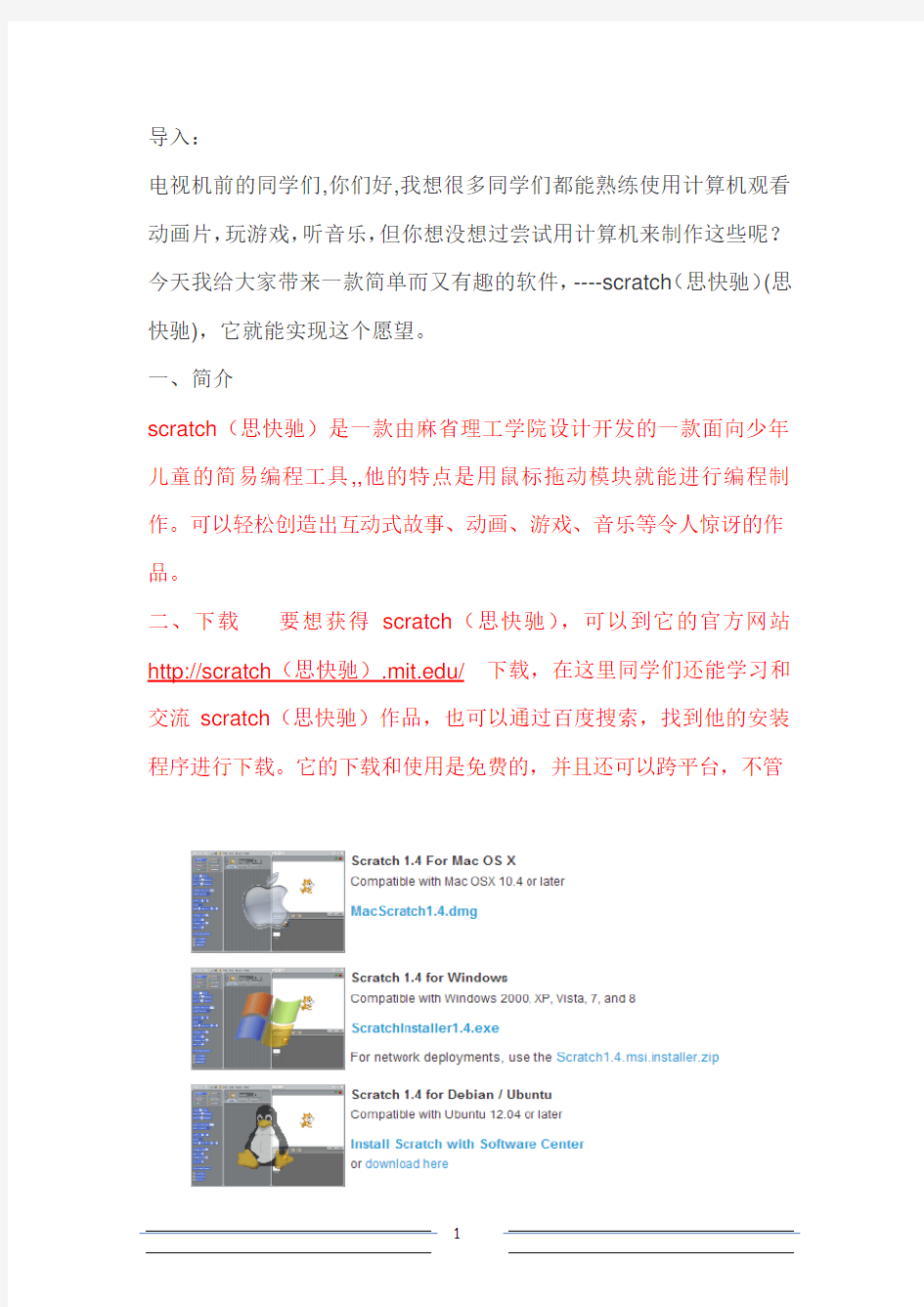
scratch教案
- 格式:doc
- 大小:1.49 MB
- 文档页数:10
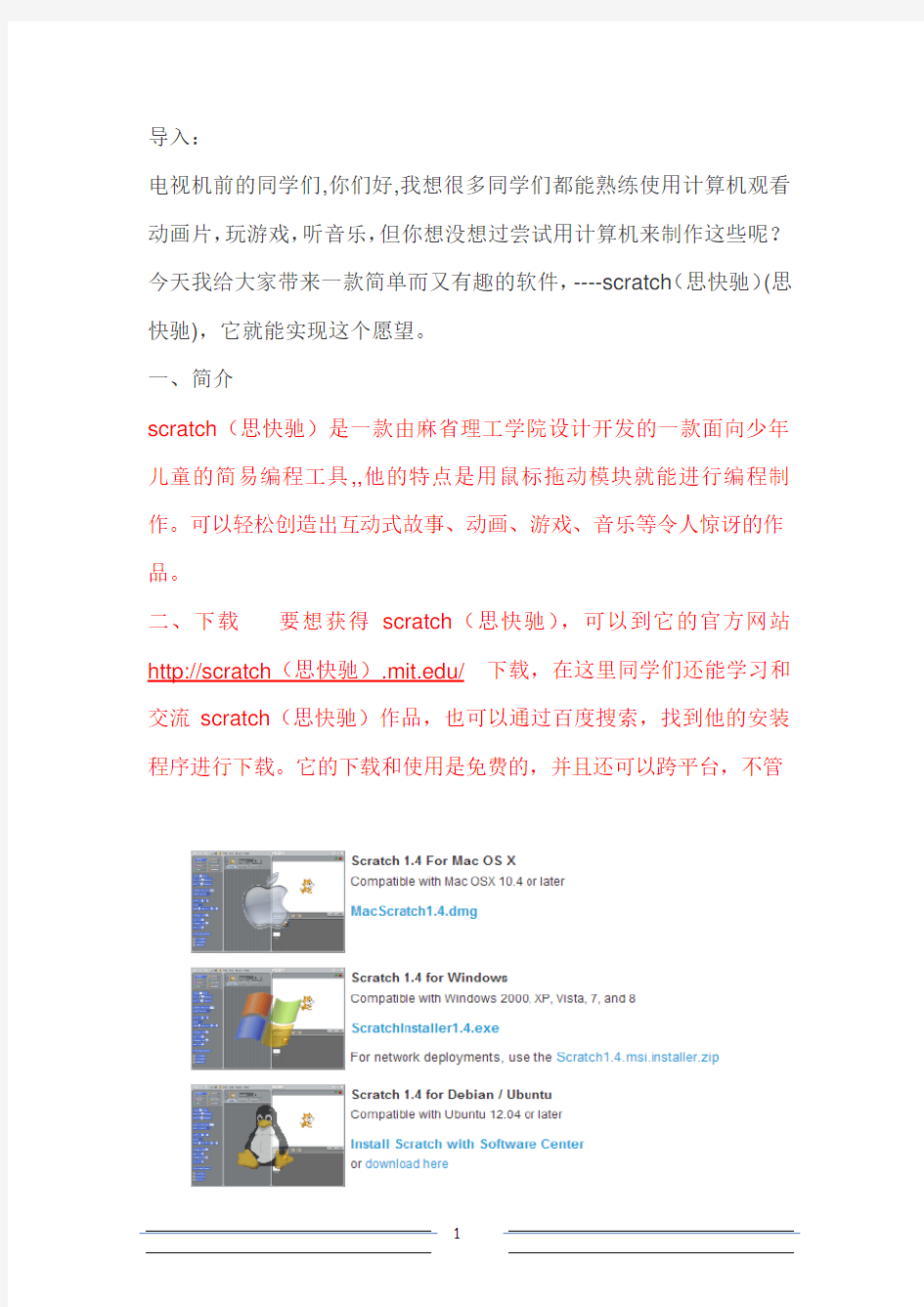
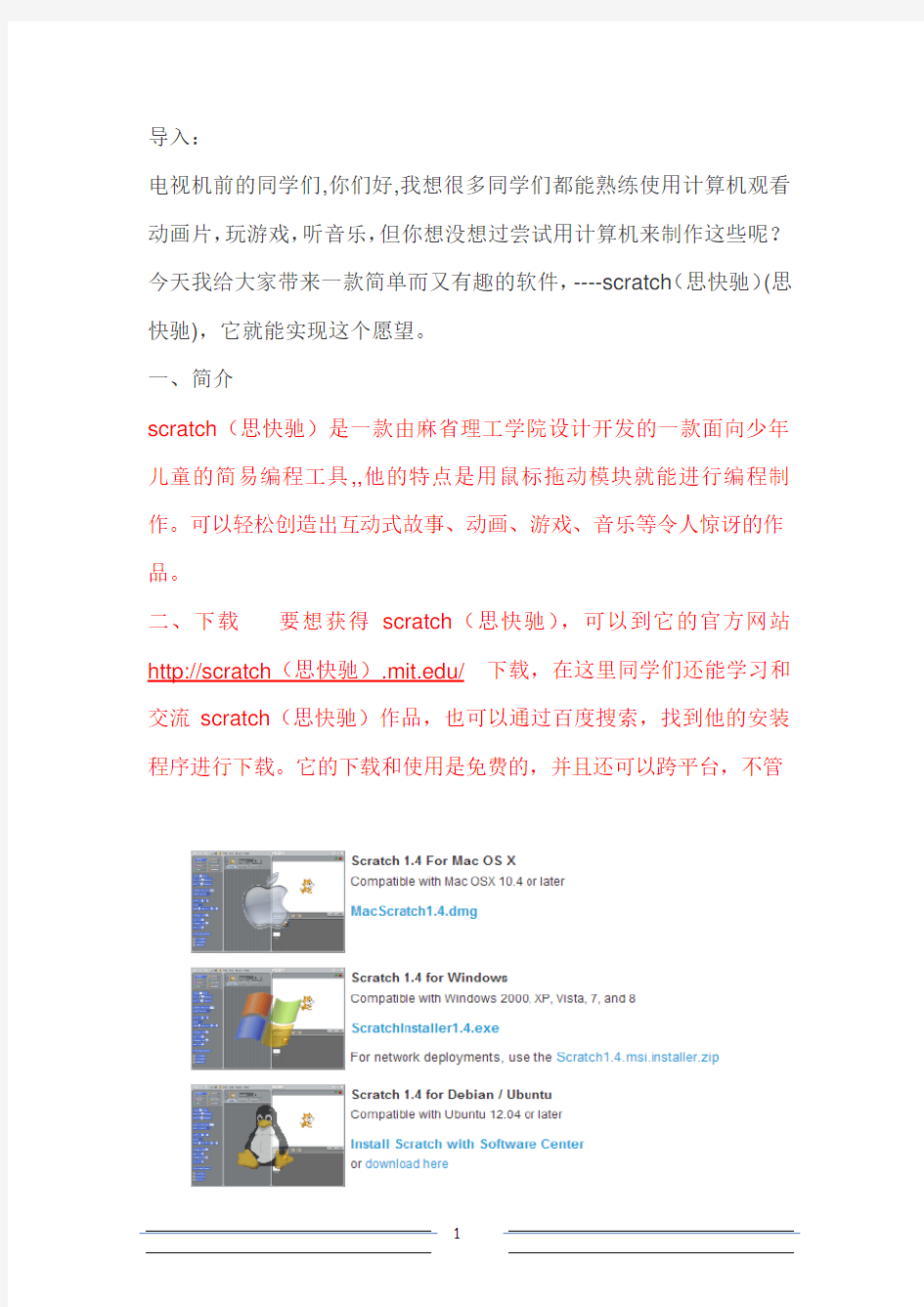
导入:
电视机前的同学们,你们好,我想很多同学们都能熟练使用计算机观看动画片,玩游戏,听音乐,但你想没想过尝试用计算机来制作这些呢?今天我给大家带来一款简单而又有趣的软件,----scratch(思快驰)(思快驰),它就能实现这个愿望。
一、简介
scratch(思快驰)是一款由麻省理工学院设计开发的一款面向少年儿童的简易编程工具,,他的特点是用鼠标拖动模块就能进行编程制作。可以轻松创造出互动式故事、动画、游戏、音乐等令人惊讶的作品。
二、下载要想获得scratch(思快驰),可以到它的官方网站http://scratch(思快驰)/ 下载,在这里同学们还能学习和交流scratch(思快驰)作品,也可以通过百度搜索,找到他的安装程序进行下载。它的下载和使用是免费的,并且还可以跨平台,不管
同学们的操作系统是window、还是苹果系统或是(里尼克斯)linux 系统,只要下载与操作系统相对应的版本就可以安装使用了。需要说明的是,如果你的计算机安装的是苹果系统或(里尼克斯)linux系统则只能到官方网站下载。
下载完成后会在保存下载文件的文件夹,生成一个图标,双击打开,如果有安全警告,请放心,可以直接点击“运行”按钮
按照软件提示一步步安装完毕后,在桌面就会生成一个可爱的小猫形状的scratch图标,我们以后就可以双击这个图标来运行scratch (思快驰)了。
四、scratch(思快驰)的操作界面
打开scratch(思快驰),首先我们来初步认识下他的操作界面,在这里我把scratch(思快驰)的界面分成6部分,分别用数字进行标注。
1.菜单栏:主要是与scratch(思快驰)文件有关的功能选区,如文
件的打开与保存,分享等
2.模块区:也就是指令区,共分八大类,一会我们需要的积木状程
序模块的就在这里选取。
3.编程区:也就是程序撰写区,利用拖拽来自模块区里的积木进行
编程。
4.控制区:这里有控制文件的播放及停止、改变角色大小以及复制、
删除的工具。
5.舞台区:同学们可以理解为演员演戏的地方,作品最终呈现出来
的地方。
6.角色区:在这里可以布置舞台,雇佣演员,所有演戏的角色都会
呈现在这里。
在认识了操作界面后,接下来我们就通过制作一个小程序,来了解scratch(思快驰)是如何进行编程的吧。
我们先试着让小猫动起来,简单制作(在模块区的控制类里选择“当绿旗被点击”模块,并把它拖到脚本区,然后把动作类里的“移动10步”拖到脚本区,当两个积木块靠近时会有一条链接的白线,这时候放开鼠标,两个积木模块就组合到一起了,这样就完成了一个简单的编程,在舞台区上方我们点击绿旗,观看效果),刚才我们拖动的就是积木形状的模块,是不是很简单呢,模块是由命令和参数组成程序。命令是针对不同的动作用简单文字来代替的积木块,而参数是可以修改的数字。各种模块进行组合搭建,就能进行编程了。在scratch(思快驰)里一共有八大类模块,并用不同颜色加以区分,通过简单的搭建这样模块,就能做出我们想要的效果了。(图)
五我的第一个作品(小猫咪打招呼)
刚才我们制作一个简单的scratch(思快驰)作品,了解了他的特点,让小猫动了起来,但肯定不能满足同学们雄心壮志,现在让我们正式开启我们的scratch(思快驰)之旅把。那么现在同学们可以把自己想象成一位导演,你要拍摄一部影片,首先你要有剧本,再根据剧本找合适的演员、拍摄场所、然后才能开拍,最后还要进行后期编辑。而在scratch(思快驰)里也需要这些步骤,需要我们先构思好故事情节,选择背景和角色,然后才能编
程,最后还要进行调试和修改。现在,我们就按照这个步骤制作一部小猫打招呼的情景。故事大纲是小猫在家向前走几步,说一声“你好”,然后退回原处。构思好故事后我们就需要导入背景和角色,演示导入背景
1点击角色列表区的“舞台”。
1.按“背景”标签—这里有三种增加背景的方式(绘制、导入、
照相)绘制是通过scratch(思快驰)自带的简易绘图软件,来
制作背景。照相是通过计算机的摄像头来拍摄照片作为背景,
今天我们使用最常用的导入来获得背景图片。
2.按“导入”按钮,开启背景图库(配图—标注)
3.图库里有很多背景图片,我们可以导入自己保存的图片,也可
以使用scratch(思快驰)自带的图片,这里我们选择软件自带
的图片–多个背景---Sports—(练习场背景)图(演示)
4.确定
这样我们新增一个舞台背景。原来的大白布背景(背景1)就不需要了,只要按“×”就可以删除了。
角色小猫已经存在于舞台和角色区了,就不需要导入了。下面就可以进行第三步--编程,演示(用鼠标在舞台区调整好小猫的位置,在脚本区已经有啦移动10步的模块了,我们修改一下参数,让他移动20步,然后在模块区的声音类里选择“播放声音喵”,在这里除了自带的声音,还可以在在编辑区的声音面板下导入声音或进行录制声音,增加的声音,可以在参数选项里找到,最后我们让小猫倒退20
步,还是用移动10步的模块,只不过把参数修改成-20,也就是20的前面加一个减号。)编程结束后我们来看一下效果,发现好像没有什么变化,这是因为计算机运行的速度太快了,我们的眼睛还没反应过来就结束了,发现了问题就需要我们进行调试了,调试(既然是太快了,我们让他停顿一秒,选择控制类里的“等待1秒”模块。拖到播放声音的下面。在测试一下,看看是不是达到效果了,在这里还可以使用声音类的“播放声音直到完毕”这个模块也能达到效果,有兴趣的同学可以比较一下2者的效果)。
刚才的故事里只有一个演员,如果有很多演员参与的故事我们该怎么处理呢。实际上步骤是一样的,同样需要先有一个故事大纲,在准备相关背景和角色,然后进行编程,只不过需要给不同的角色分别编程,最后进行调试,这样就算更复杂的作品也能制作了。
下面我们来试一下,这个故事是小猫踢足球,我们先来设计故事脚本,小猫把球提到墙上,有反弹回小猫脚下,反复进行五次练习。设计好脚本后我们进行第二步,导入场景和角色,演示()。
好了,让我们现布置舞台把,也就是背景。
接着我们隆重请出电影的主角:小猫,足球。舞台上已经给我们小猫的角色了,布置好小猫的位置后,现在我们导入足球。
在舞台区的下方点击“从文件夹获取新的角色”按钮(配图-标注)
1.进入“things”文件夹
2.选取足球
3.确定